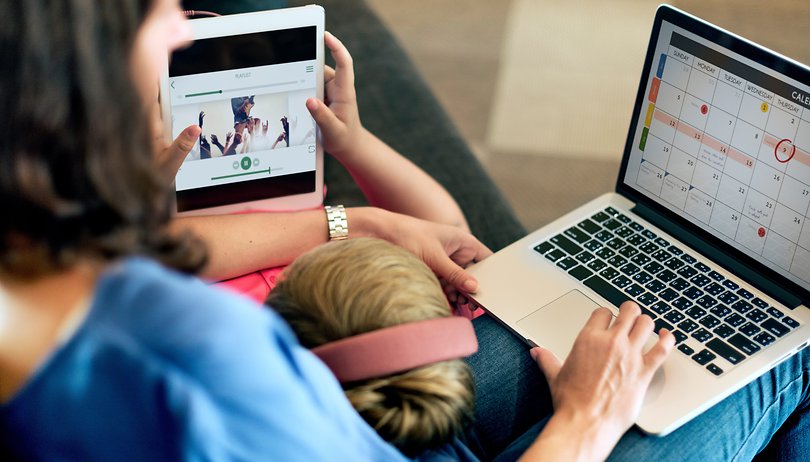
기술에 쉽게 접근할 수 있기 때문에 오늘날 많은 어린이와 청소년은 휴대폰이나 태블릿에서 매주 많은 시간을 보냅니다. 부적절한 콘텐츠에 액세스하지 못하도록 하려면 Google Play 스토어에서 자녀 보호 기능을 활성화하고 연령에 적합한 앱과 게임만 사용하도록 할 수 있습니다. 이 튜토리얼에서 기능을 활성화하는 방법을 알아보세요.
- 읽어보기: 몇 단계만 거치면 Android 휴대전화나 태블릿의 어린이 보호 기능을 사용할 수 있습니다.
과도한 노출, 음란물, 마약, 폭력 또는 단순한 욕설 등 많은 애플리케이션과 게임은 십대나 어린이에게 적합하지 않습니다. 이러한 이유로 Android의 Google Play 스토어는 대부분의 국가에서 연령 등급을 제공하며 미국의 ESRB, 독일의 USK 또는 대부분의 유럽 국가의 PEGI와 같이 현지 법인에서 정의한 일련의 규칙에 따라 콘텐츠를 분류합니다.
Google Play 스토어에서 자녀 보호 기능 켜기
Android 앱 스토어에서 자녀 보호 기능을 활성화하는 설정은 특정 제한이 있는 계정을 제외한 대부분의 Google 계정에서 사용할 수 있으며 Google Play 스토어 앱에서 활성화할 수 있습니다. 이렇게 하려면 앱을 열고 다음 지침을 따르십시오.
- 프로필 이미지를 탭하세요.
- 설정을 선택합니다.
- 가족 옵션을 확장하고 자녀 보호를 선택합니다.
- 앱 및 게임을 탭합니다.
- 처음 액세스하려면 향후 변경에 필요한 PIN 코드를 생성해야 합니다.
- 허용된 연령 등급을 선택하고 저장을 누릅니다.
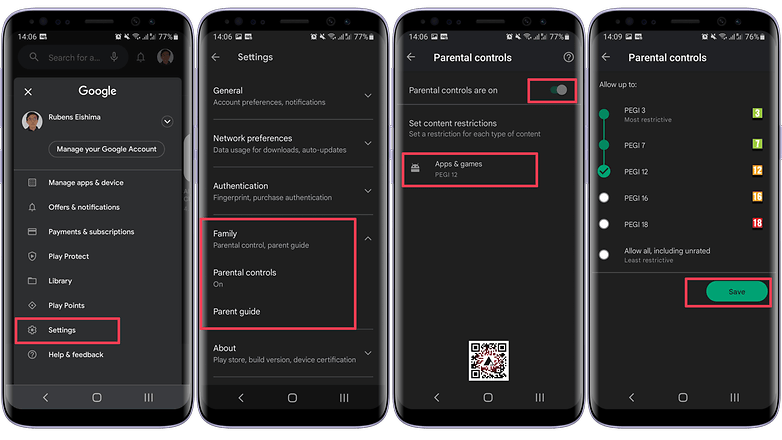
Google Play 스토어에서 자녀 보호 기능을 활성화하는 방법. / © 넥스트핏
- Android용 최고의 자녀 보호 앱
숫자는 연령과 직접적인 관련이 없으며 일반적인 권장 사항으로 취급되어야 합니다. 확실하지 않은 경우 해당 평가 보드에서 사용 가능한 범주를 확인하십시오. ESRB (미국), 페기 (영국을 포함한 대부분의 유럽), USK (독일) 및 IARC (다른 국가).
앱 설치 시 생체 인증 또는 비밀번호 필요
추가 보호 계층을 원하거나 단순히 마음의 평화를 찾고 있다면 Google Play 스토어에서 앱 구매 승인을 활성화하세요. 옵션을 활성화하면 모든 게임 또는 응용 프로그램을 설치하기 전에 암호 확인 또는 생체 인식 인증이 필요합니다. 이렇게 하려면 Google Play 스토어 앱을 열고 다음 단계를 따르세요.
- 프로필 이미지를 탭하세요.
- 설정을 선택합니다.
- 인증 옵션을 확장하고 구매 시 인증 필요를 선택합니다.
- 구매 인증 화면에서 안 함, 30분마다 또는 항상(이 기기에서 Google Play를 통한 모든 구매) 옵션 중에서 선택합니다.
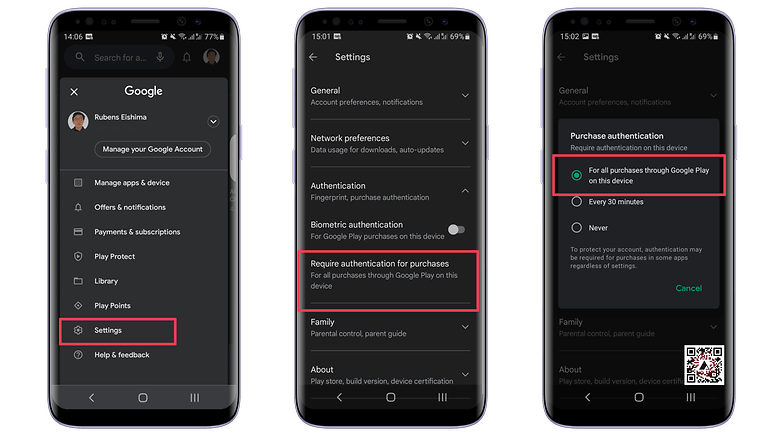
Google Play 스토어에서 계정 비밀번호로 앱 설치를 확인하도록 강제할 수 있습니다. / © 넥스트핏
- 자녀의 Google 계정에서 승인을 요구하는 방법 알아보기
추가 팁: 알 수 없는 앱 차단
Google Play 스토어 외부의 놀라움을 방지하려면 출처를 알 수 없는 앱을 사용 중지하는 것이 좋습니다. 그렇게 하려면 휴대폰에서 설정 앱을 열고 알 수 없는 소스 옵션을 검색한 다음 비활성화합니다.
자녀에 대한 적절한 모니터링을 대체할 수 있는 것은 없으며 물론 화면 시간에 대해 이야기하고 제한을 설정하는 것입니다. 온라인 장치에서 부적절한 콘텐츠를 피하는 방법에 대한 팁이 있습니까? 아래 의견에 공유하십시오!
이 기사는 Google Play 스토어에서 자녀 보호 기능을 사용하는 방법에 대한 공식 동영상으로 3월 21일에 업데이트되었습니다.
